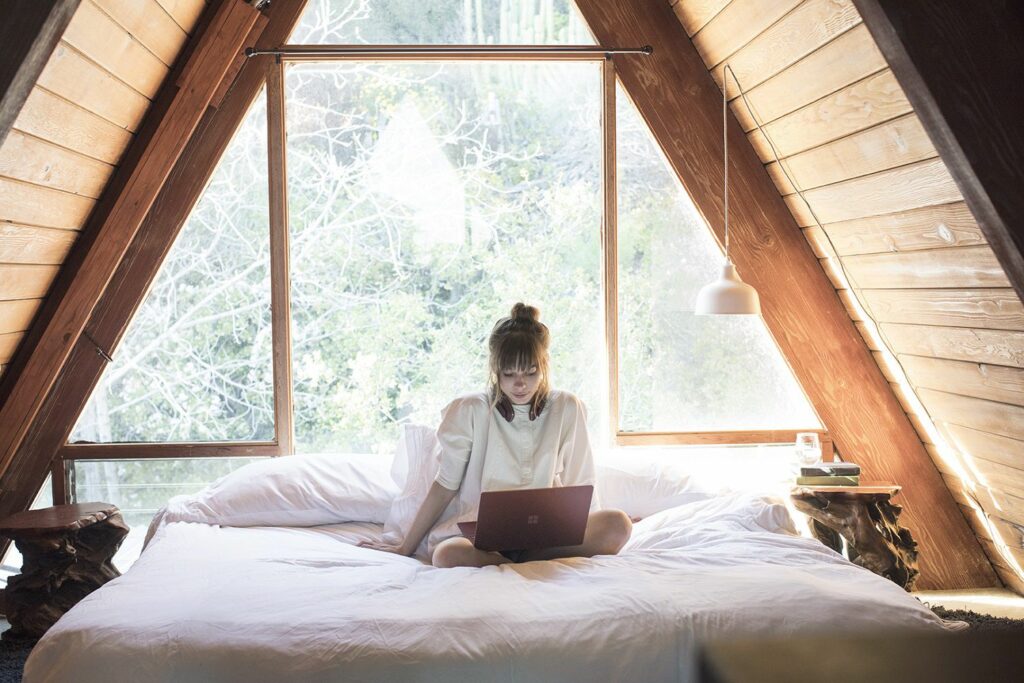
Co je třeba vědět
- Enter Změňte zvuky systému na vyhledávací liště Windows. The Zvuk karta se otevře.
- Pod Události programu, vyberte událost; poté vyberte a Zvuknebo Procházet nahrát soubor .WAV. Test > Aplikovat > OK.
- Chcete-li vypnout zvukové efekty, vyberte Žádné zvuky v Zvukové schéma rozevírací nabídka> Aplikovat > OK.
Společnost Microsoft nabízí řadu způsobů přizpůsobení operačních systémů Windows. Tento článek vysvětluje, jak upravit nastavení zvuku na počítačích se systémem Windows 10.
Které zvuky systému Windows lze v systému Windows 10 přizpůsobit?
Windows 10 umožňuje nastavit vlastní zvuky pro oznámení systému (například upozornění na vybitou baterii) a zvukové efekty pro akce, jako je zavření programu nebo vyprázdnění koše. Abychom vám pomohli orientovat se v mnoha různých druzích systémových zvuků, rozdělí je nabídka nastavení zvuku do následujících kategorií:
- Windows (systém): Zahrnuje zvuky pro věci, jako jsou oznámení o baterii a rychlé zprávy.
- Průzkumník souborů: Zpracovává zvuky jako například přesunutí položek nabídky a blokování vyskakovacích oken.
- Rozpoznávání řeči systému Windows: Tato kategorie se zabývá zvuky například pro zapnutí a vypnutí funkce rozpoznávání řeči.
Jak získat přístup k nastavení zvuku systému Windows 10
Nejjednodušší způsob přístupu k nastavení zvuku systému Windows 10 je psaní Změna Systém Zvuky do vyhledávacího pole Windows a poté vyberte Změna Systém Zvuky.
Přístup k nastavení zvuku z ovládacího panelu systému Windows:
-
Vybrat Okna ikonu na hlavním panelu a poté vyberte ikonu Ozubené kolo otevřete Nastavení systému Windows.
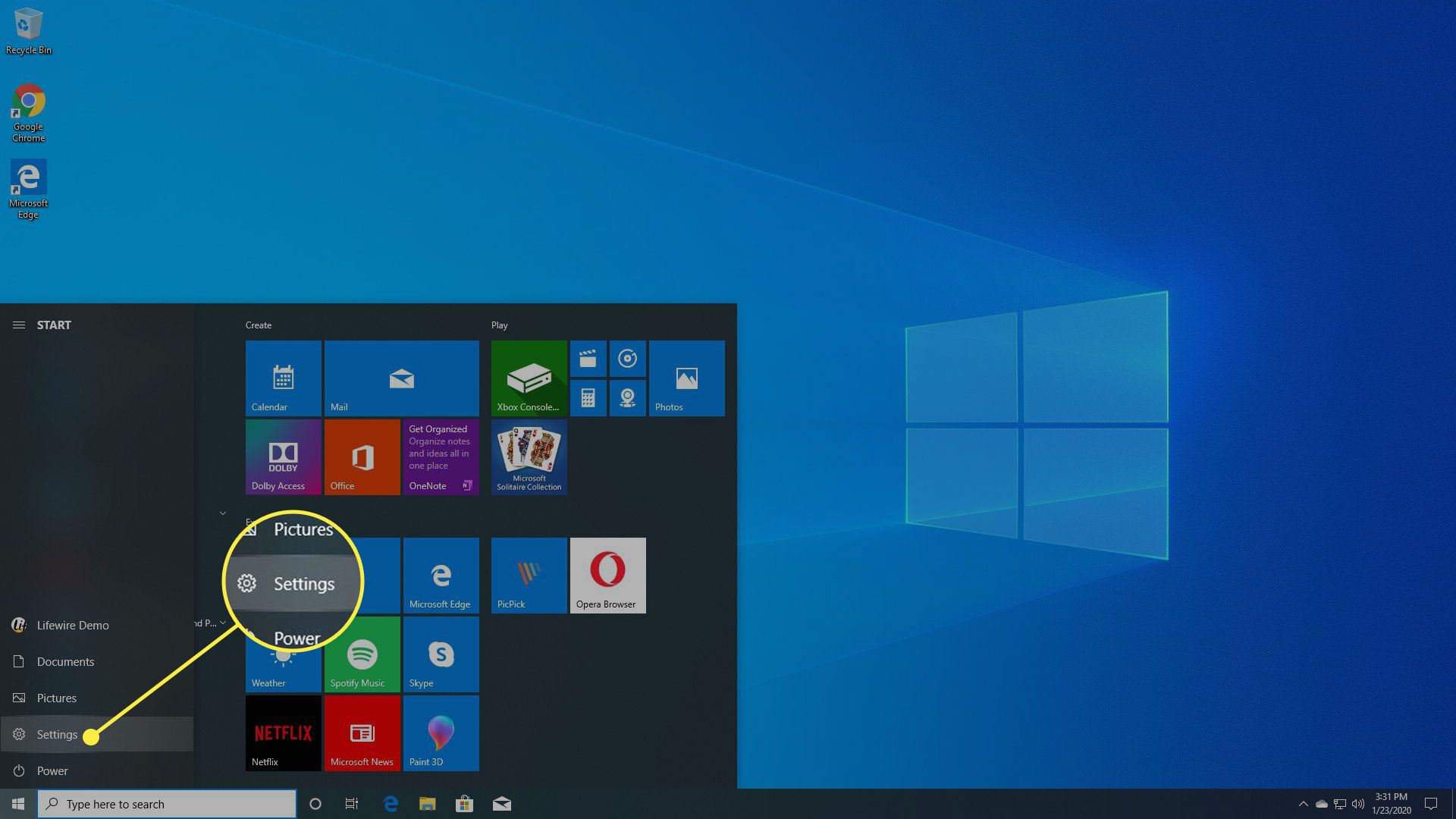
-
Vybrat Systém.
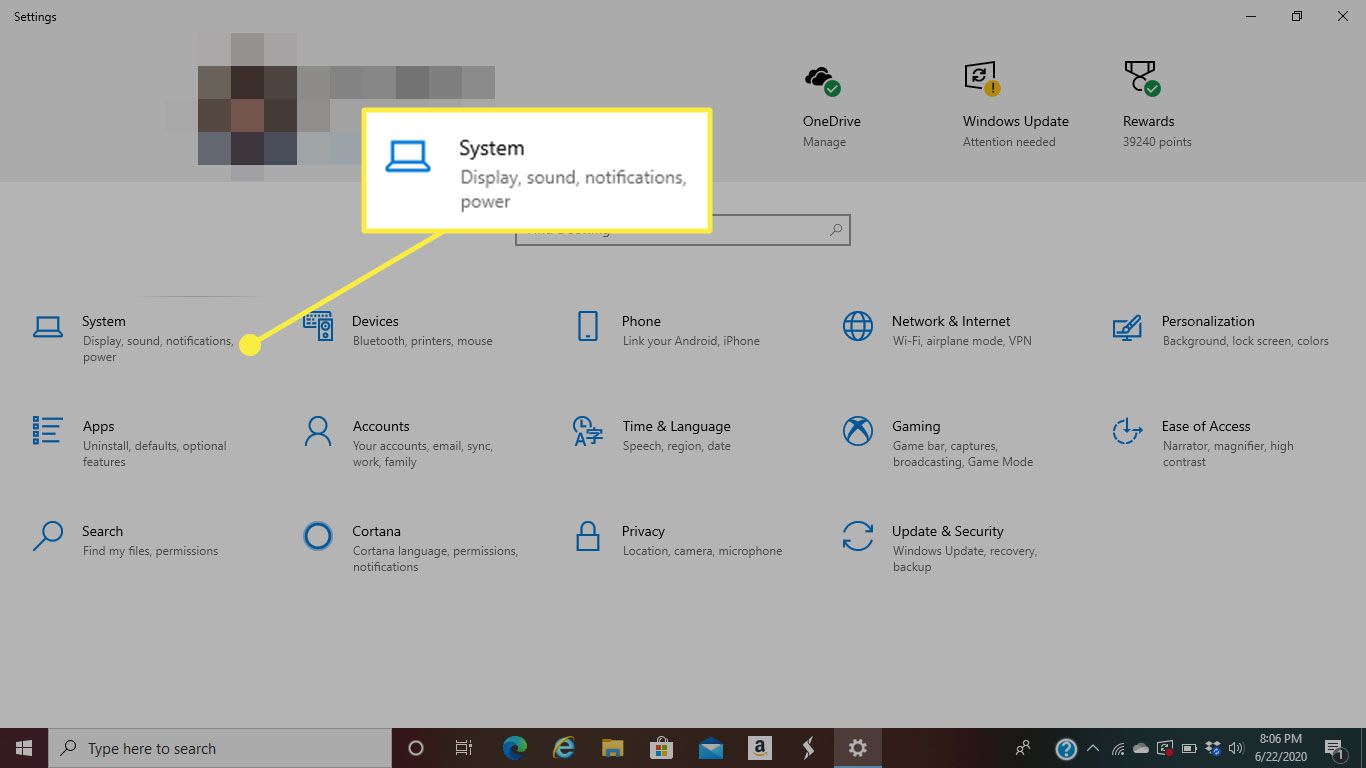
-
Vybrat Zvuk v levém podokně a poté vyberte Ovládací panel zvuku pod Související nastavení v pravém horním rohu.
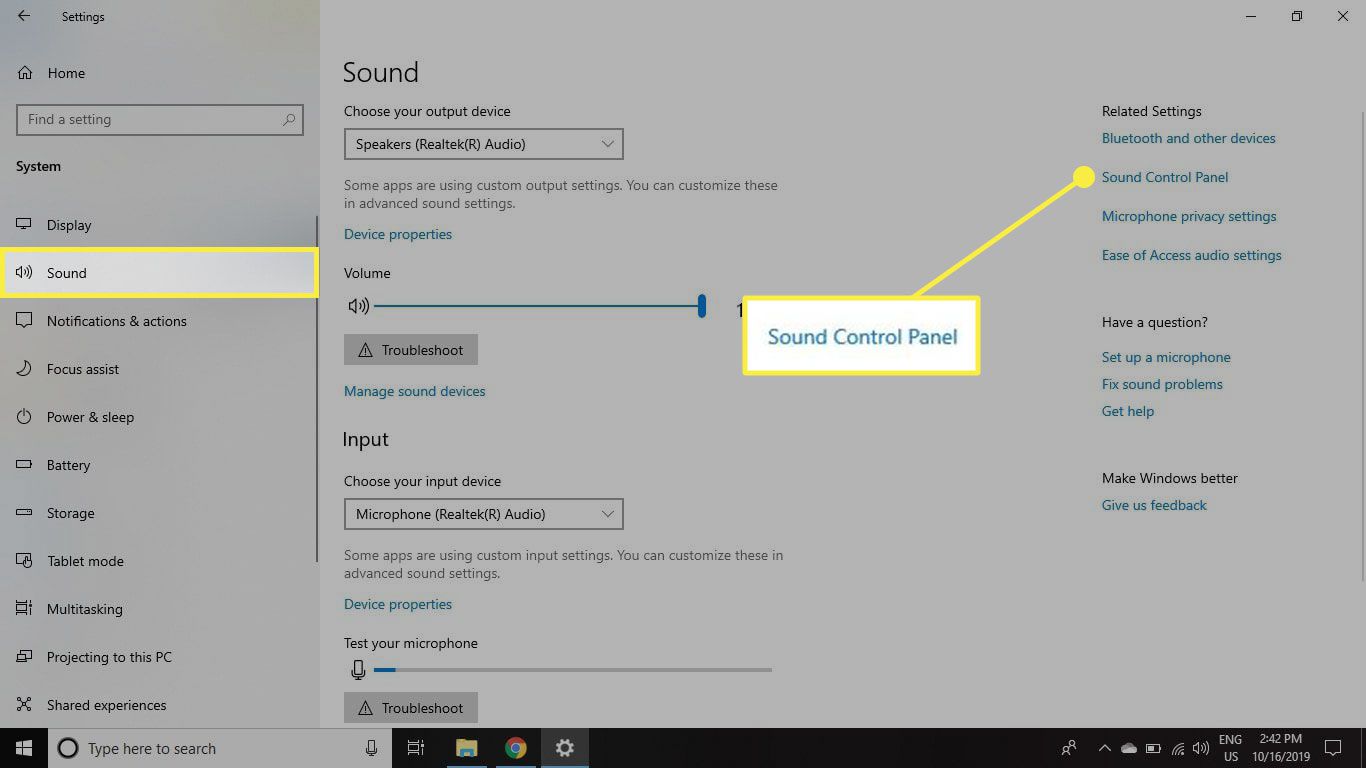
-
Vybrat Zvuky karta v okně, které se objeví.
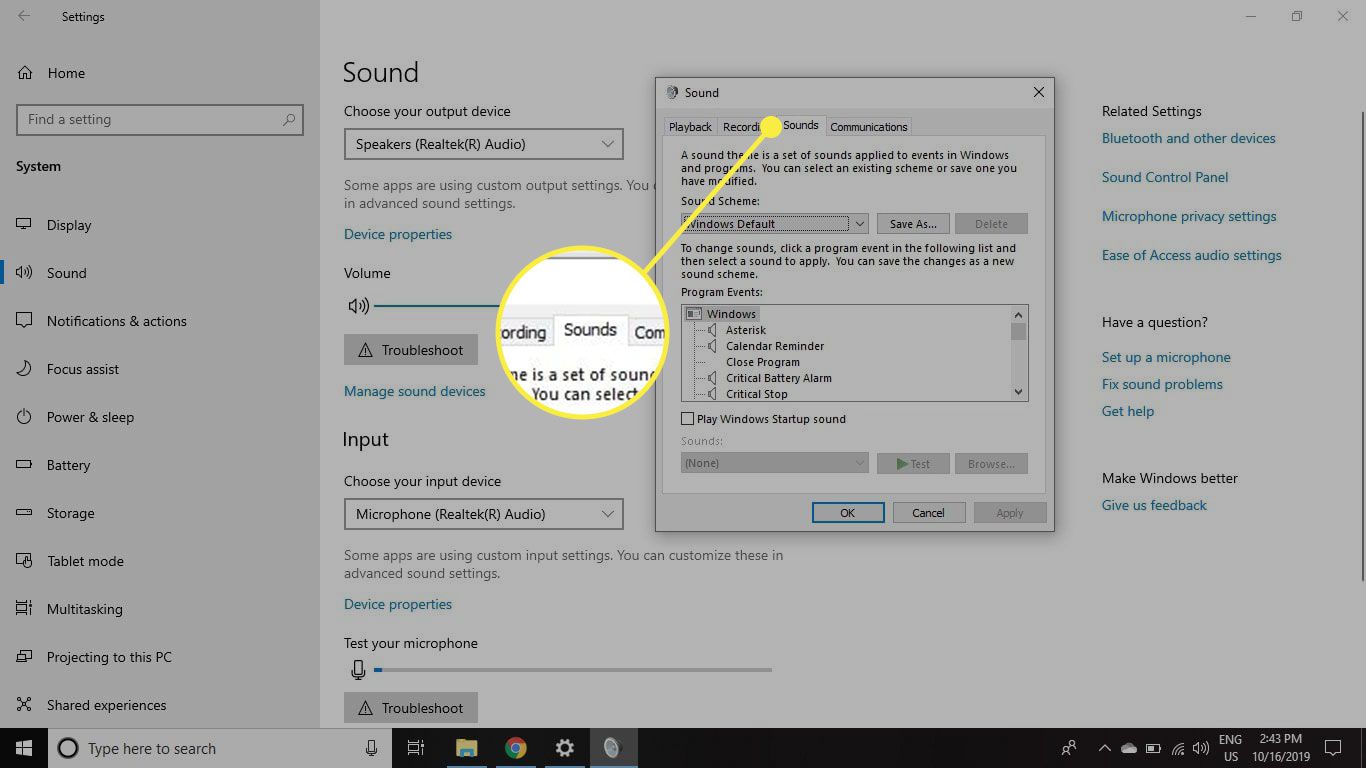
Jak přizpůsobit nastavení zvuku systému Windows 10
Existují dva hlavní způsoby, jak můžete změnit zvuky systému Windows 10, jakmile otevřete nastavení zvuku: Můžete buď zcela vypnout zvuky systému, nebo můžete upravit a změnit zvukové efekty přiřazené každé události programu. Příkladem události programu by mohlo být upozornění na vybitou baterii.
Jak změnit zvukové efekty pro událost ve Windows 10
Jakmile otevřete nastavení zvuku:
-
Vyberte událost pod Události programu.
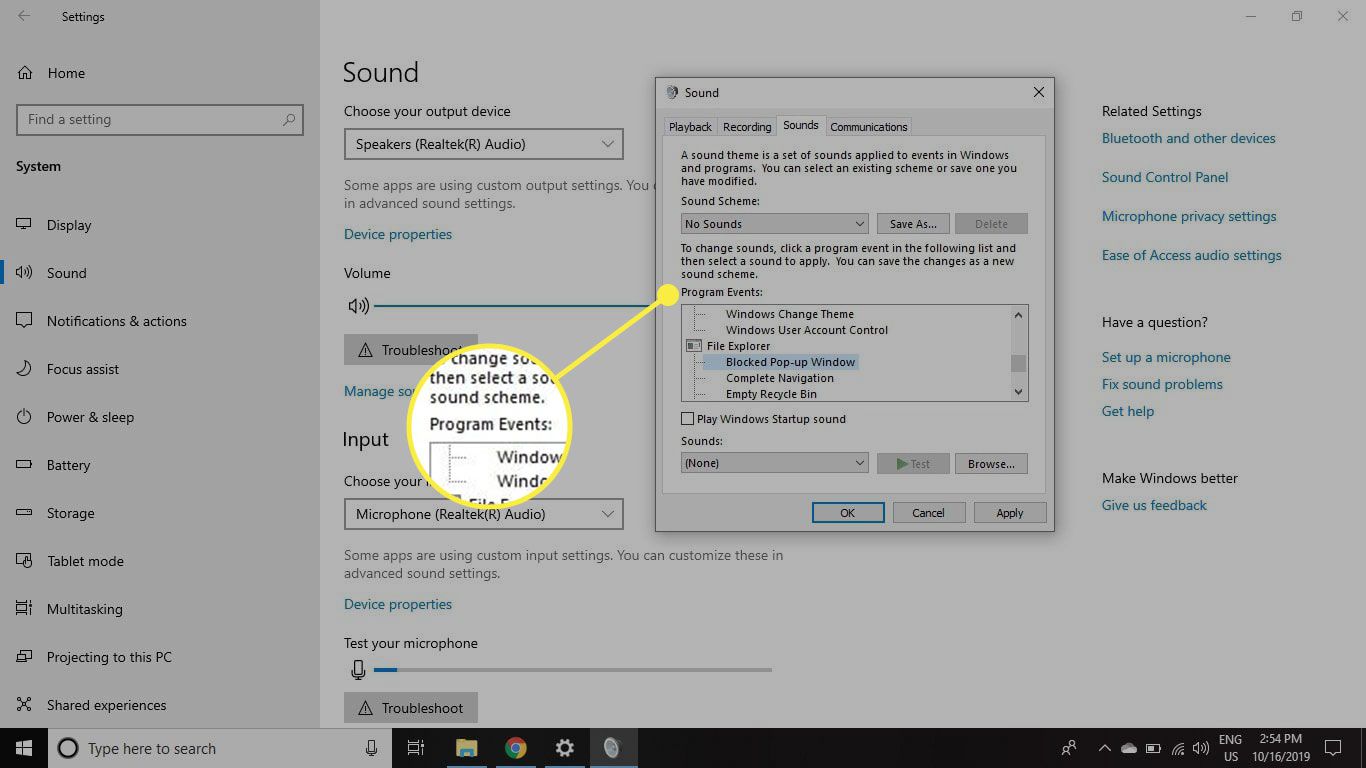
-
Zaškrtněte políčko pod Zvuky vyberte ze seznamu nebo vyberte Procházet hledat v počítači vlastní soubory zvukových efektů. Zvolený zvukový efekt musí být ve formátu WAV.
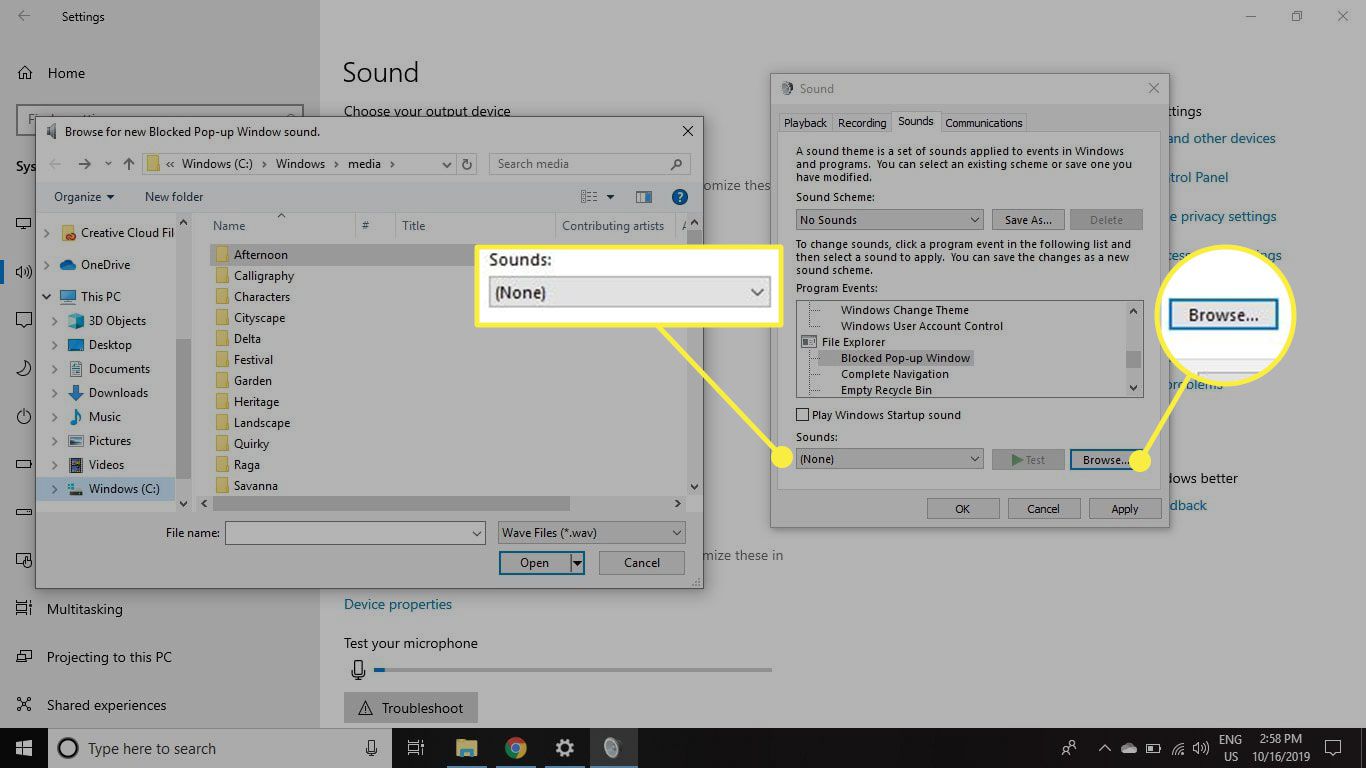
-
Jakmile vyberete zvukový efekt, vyberte možnost Test náhled, pak vyberte Aplikovat. a OK.
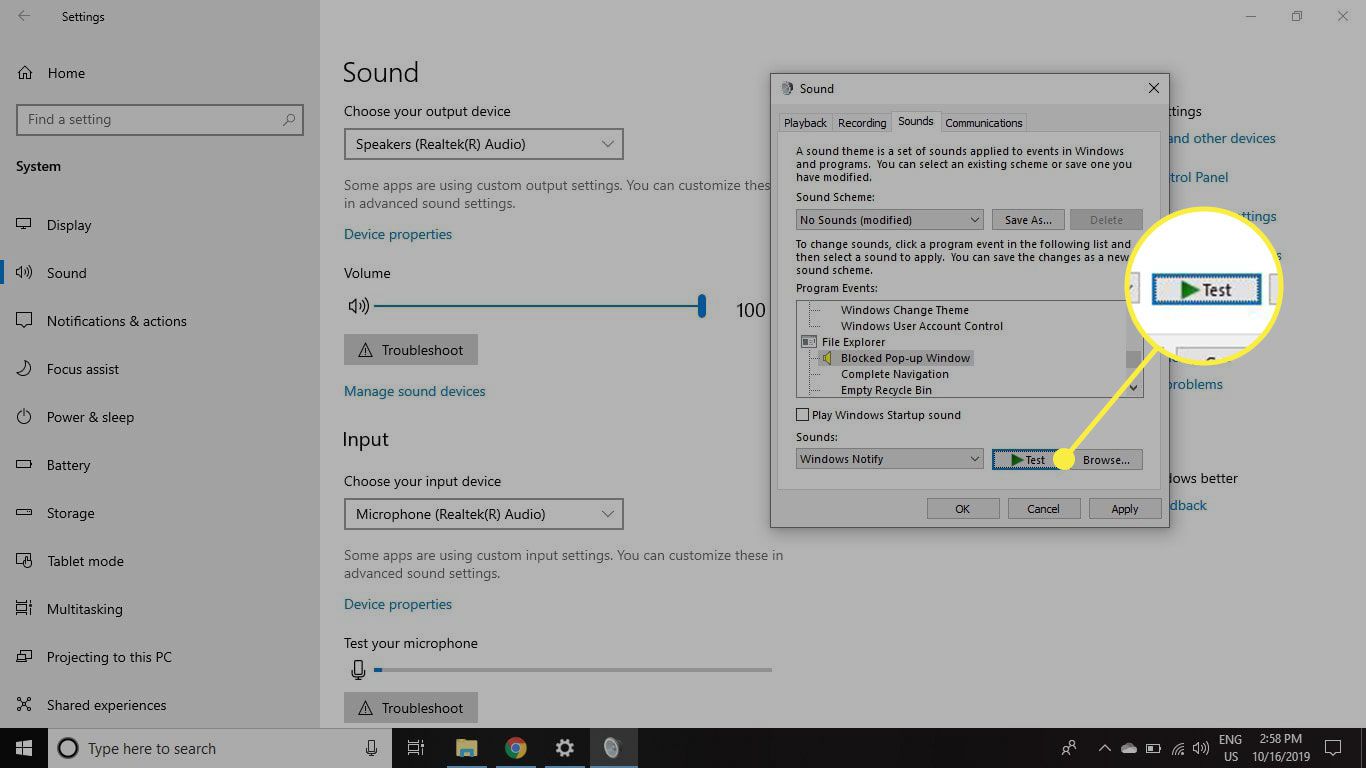
Jak vypnout zvuky systému
Chcete-li vypnout všechny zvuky systému v systému Windows 10, postupujte takto:
-
V nastavení zvuku Windows 10 zaškrtněte políčko pod Zvukové schéma, poté vyberte Žádné zvuky.
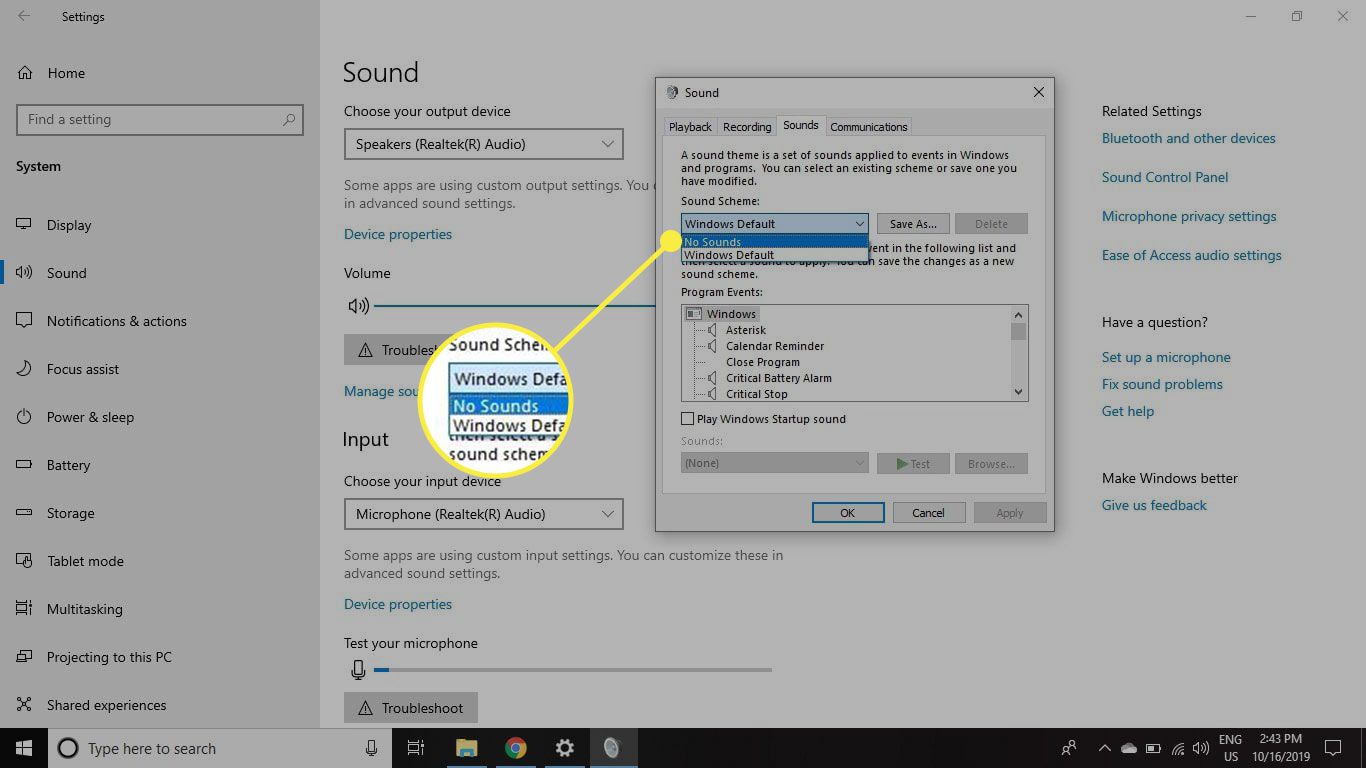
-
Vybrat Aplikovat, poté vyberte OK.
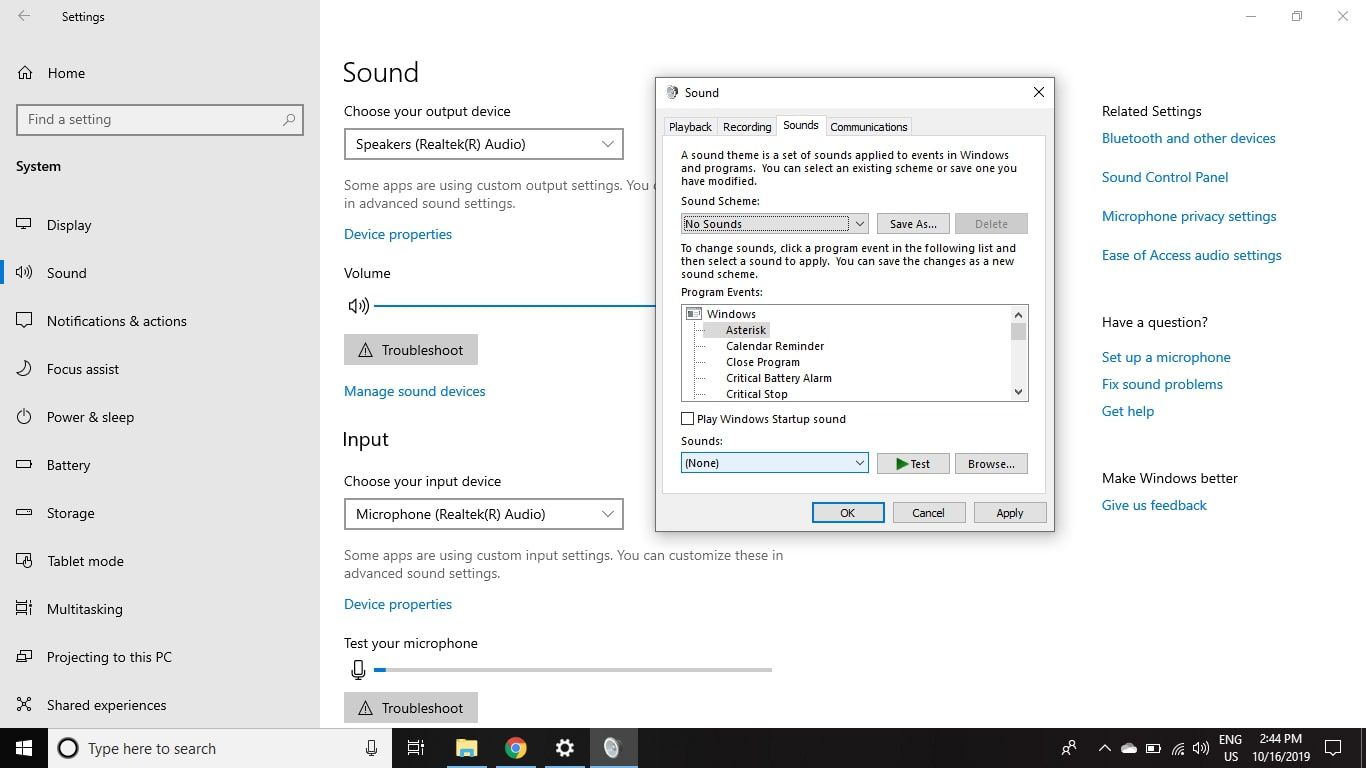
-
Chcete-li vypnout zvuk pro jednotlivé události, vyberte jednu z možností v části Události programu.
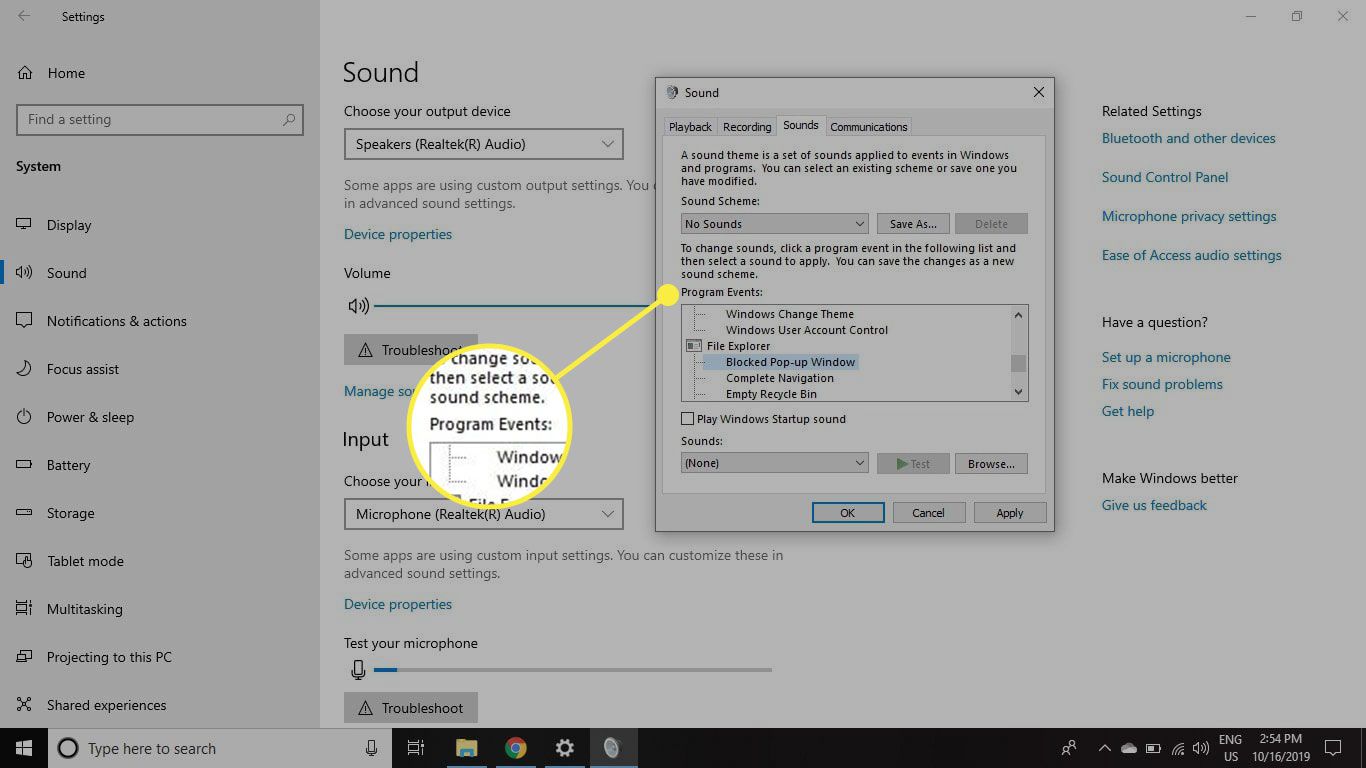
-
Zaškrtněte políčko pod Zvuky. Vybrat Žádný ze zobrazeného seznamu.
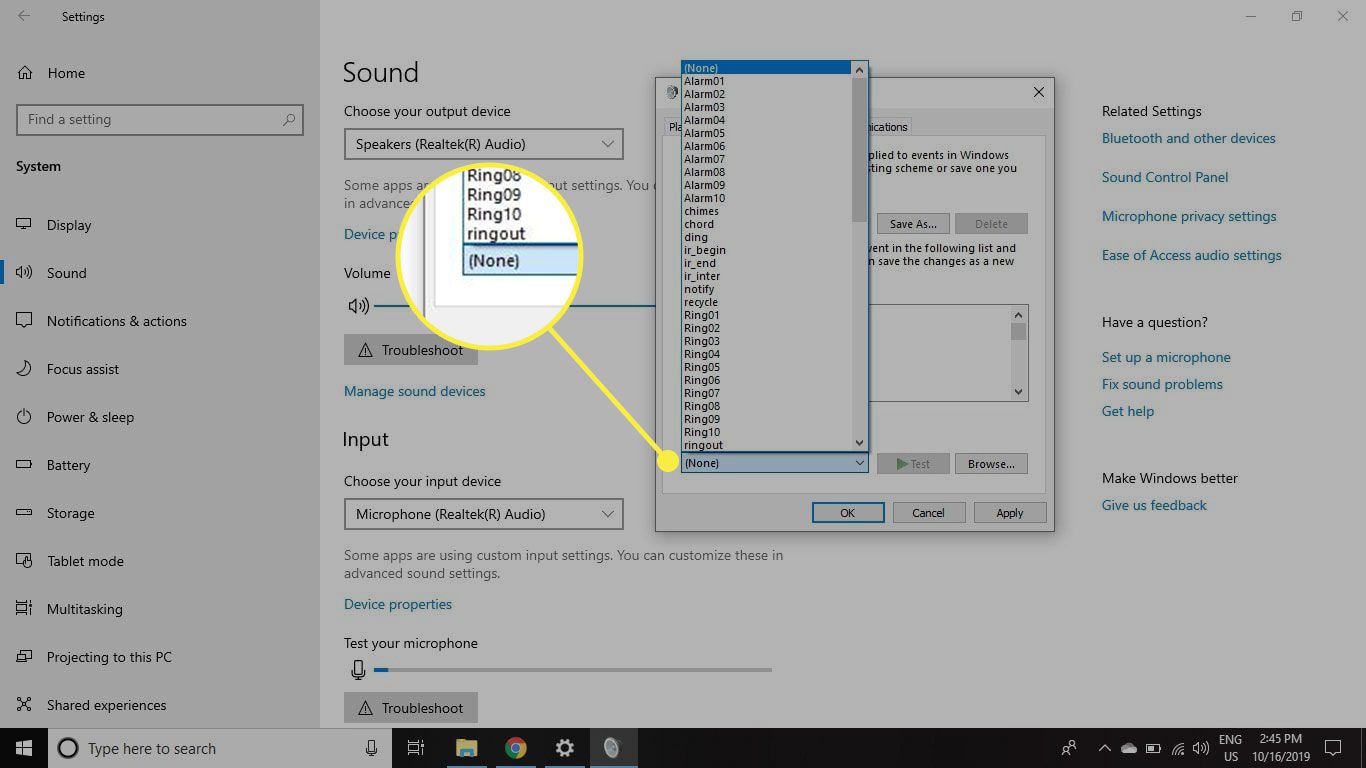
-
Vybrat Aplikovat a OK.